小苹果w7家庭普通版是初级用户喜爱的小苹果w7系统。统计显示很多用户日常都碰到了小苹果w7系统中文系统切换成英文系统的实操问题。面对小苹果w7系统中文系统切换成英文系统这样的小问题,我们该怎么动手解决呢?不经常使用电脑的朋友对于小苹果w7系统中文系统切换成英文系统的问题可能会无从下手。但对于电脑技术人员来说解决办法就很简单了:1、开始,控制面板; 2、类别视图下 时钟 语言和区域;。看了以上操作步骤,是不是觉得很简单呢?如果你还有什么不明白的地方,可以继续学习小编下面分享给大家的关于小苹果w7系统中文系统切换成英文系统的问题的具体操作步骤吧。
1、开始,控制面板;
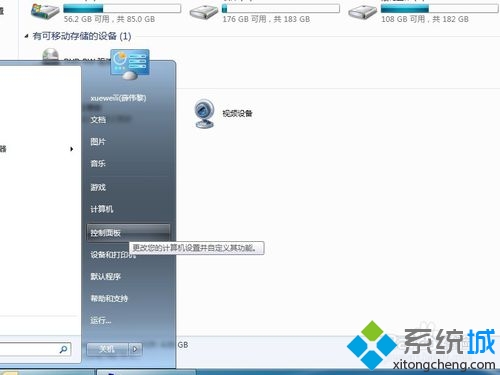
2、类别视图下 时钟 语言和区域;
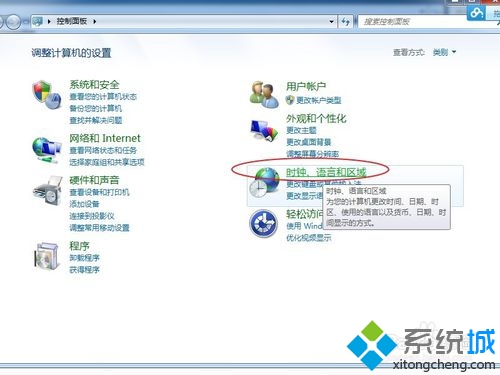
3、安装或卸载语言;
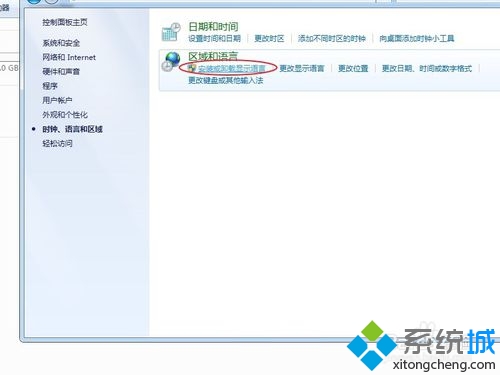
4、安装显示语言,在此我就不赘述了。大家看吧,基本就是nExT;
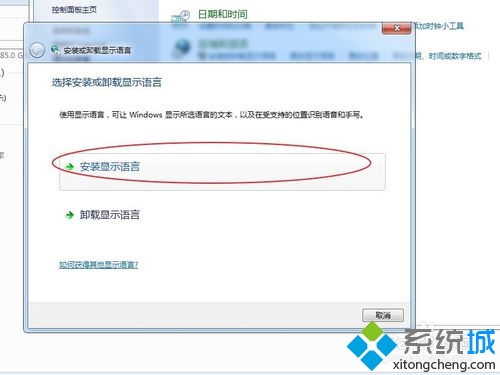
5、更改显示语言;
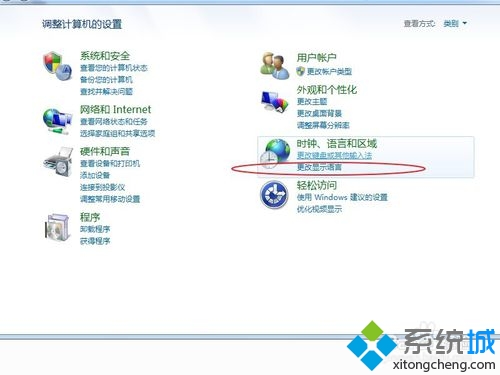
6、更改系统区域设置;
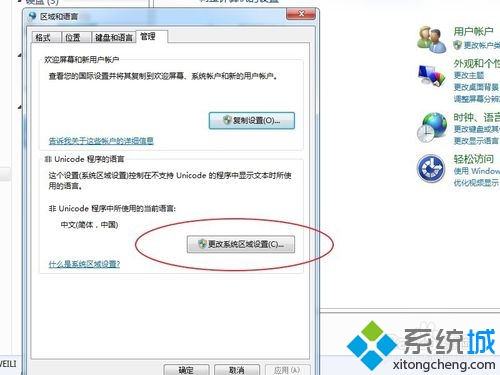
7、默认的是中国,将其更改;
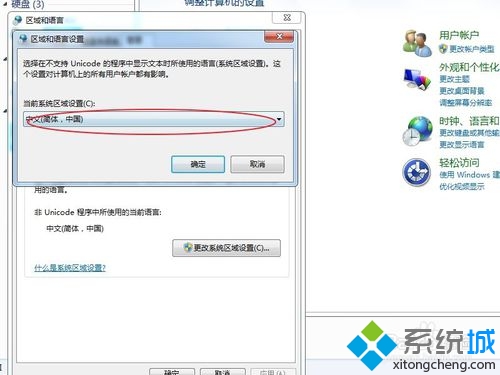
8、就更改为美国英语吧;
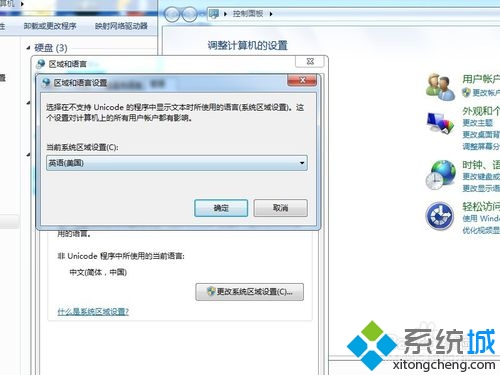
9、选好后点确定;
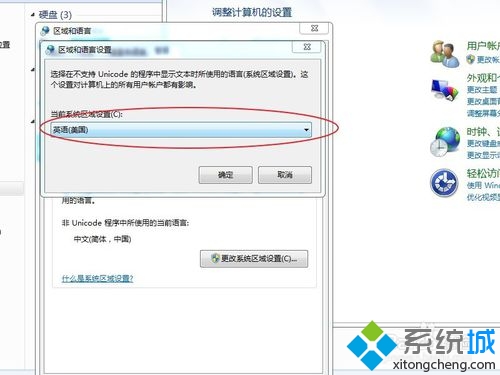
10、这时需要重启系统,启动完成后,就可以了。
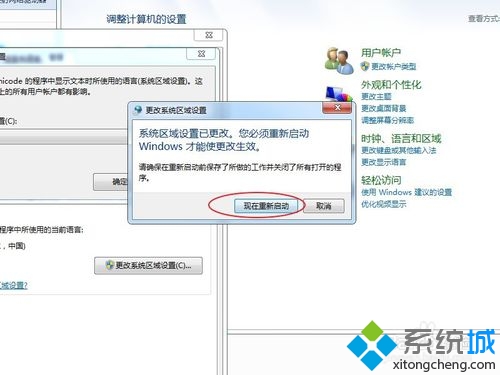
上述就是小苹果w7将中文系统切换成英文系统的方法

